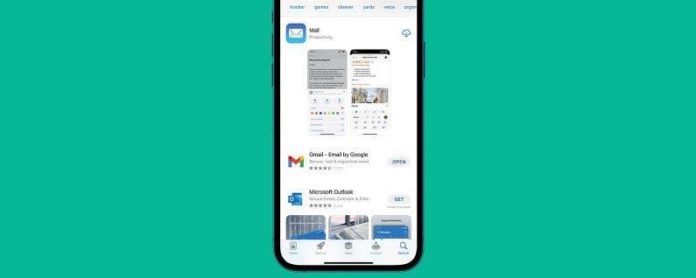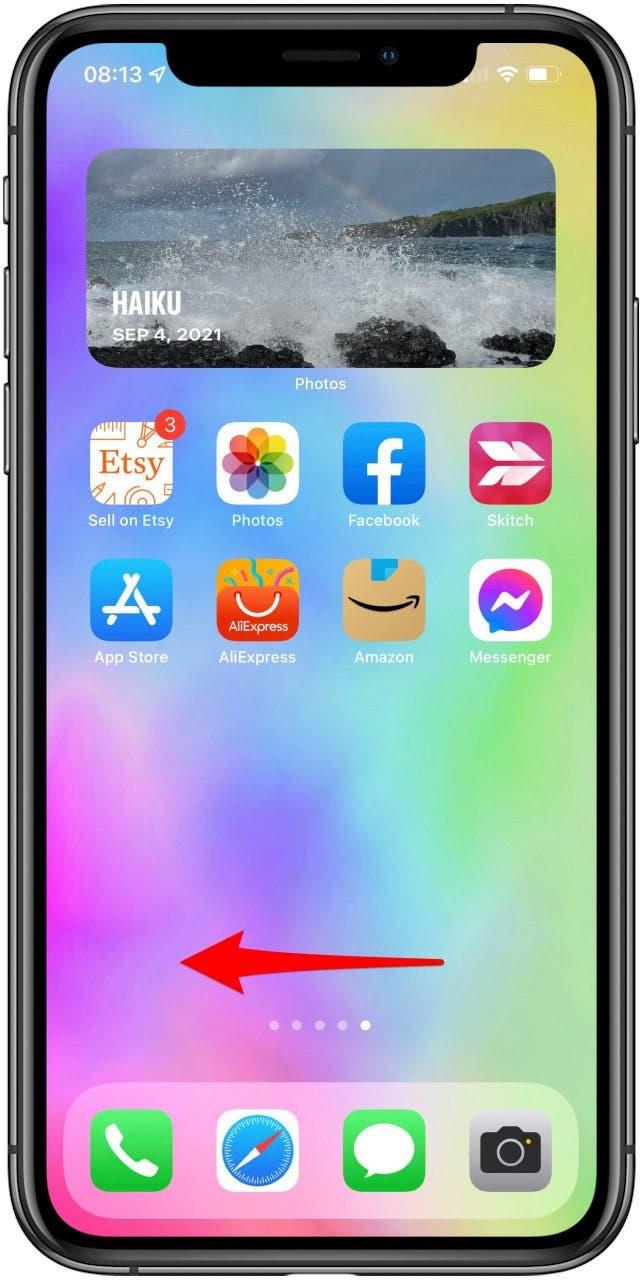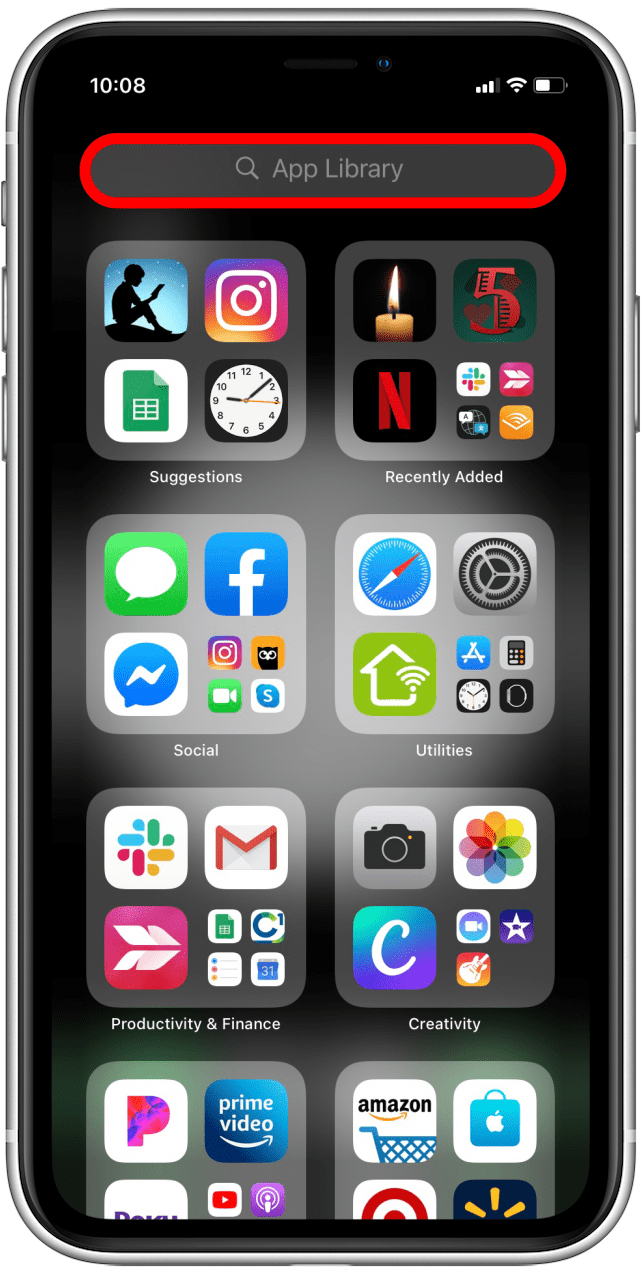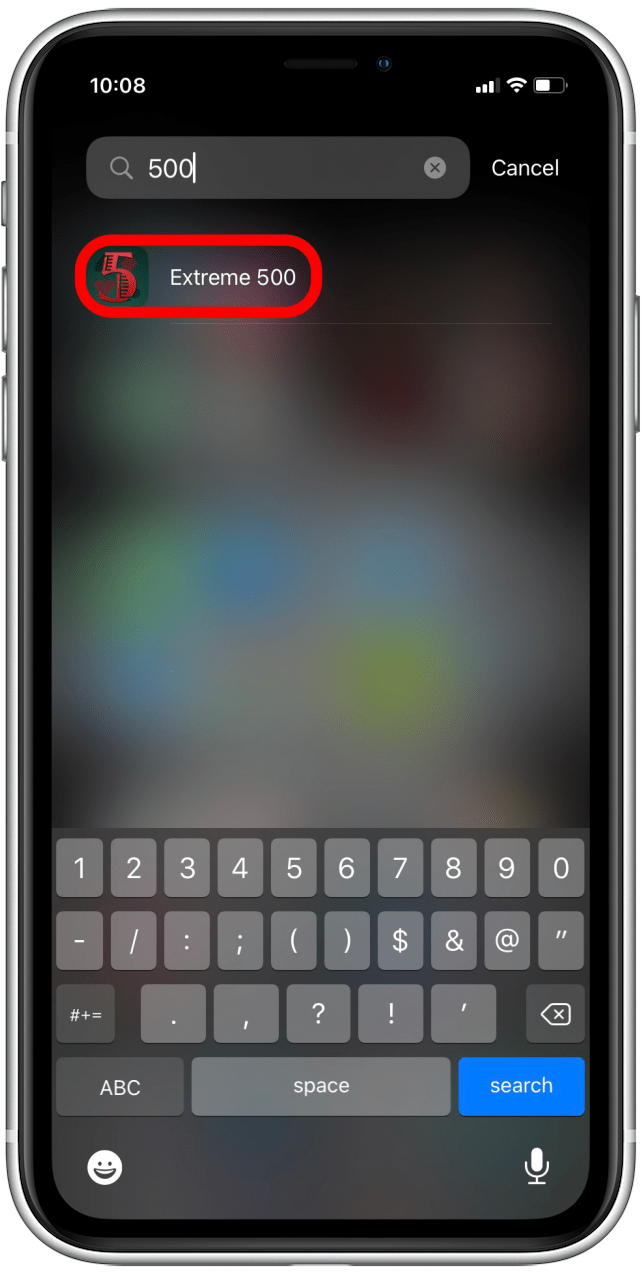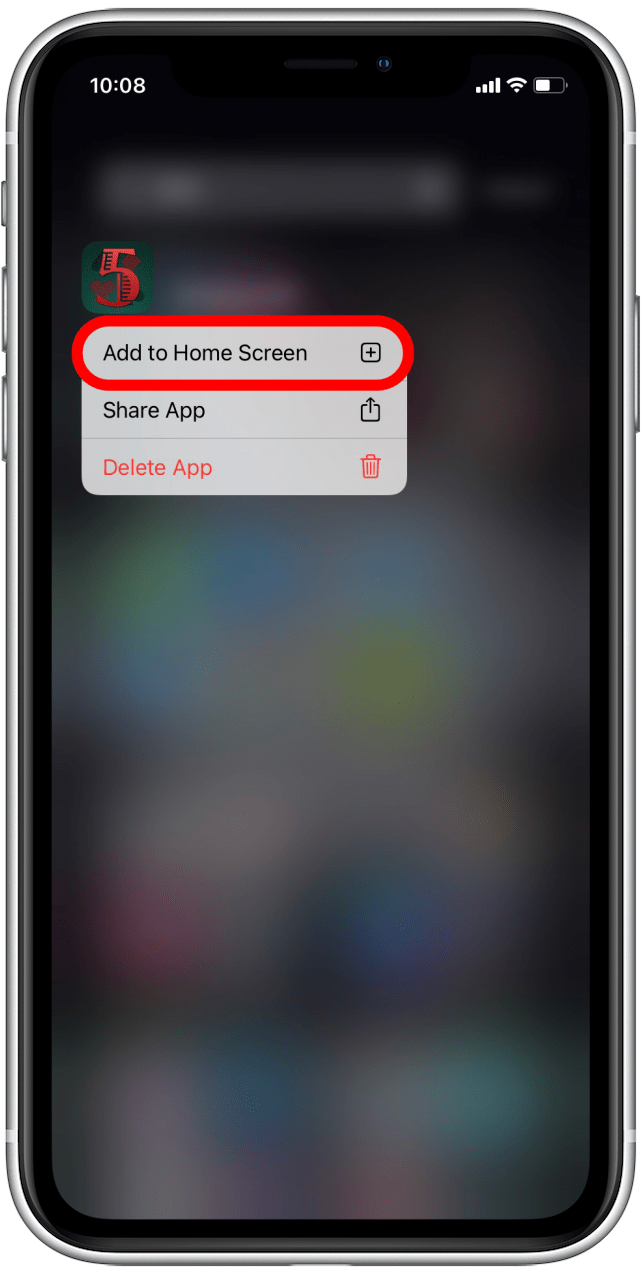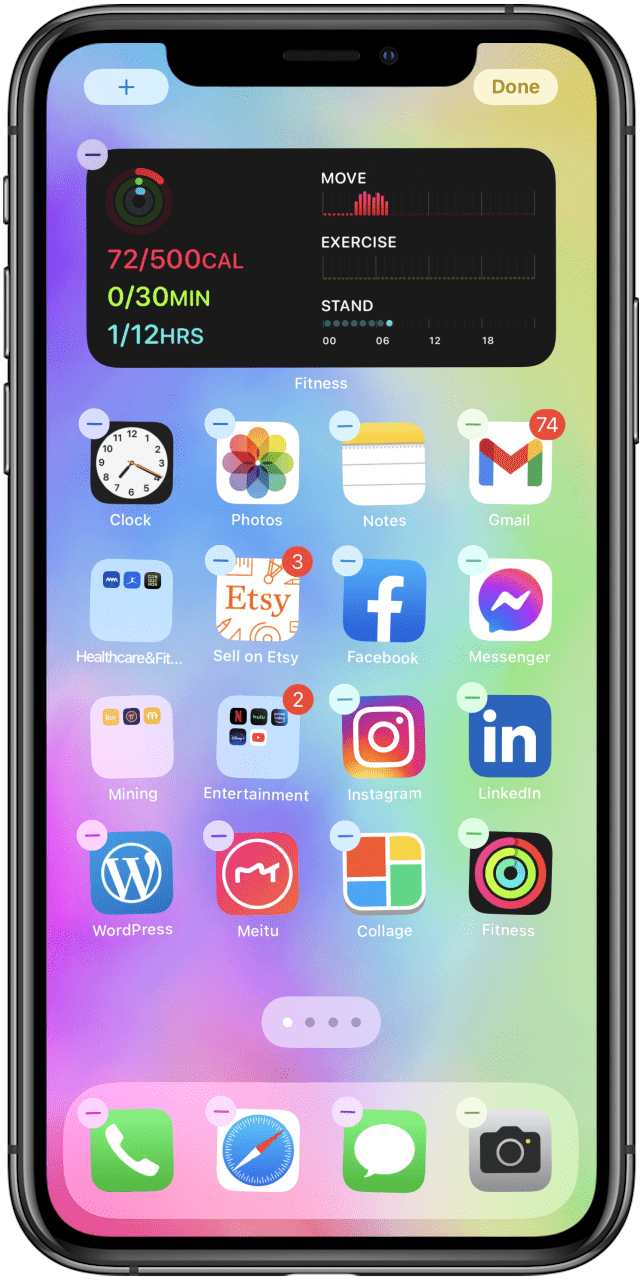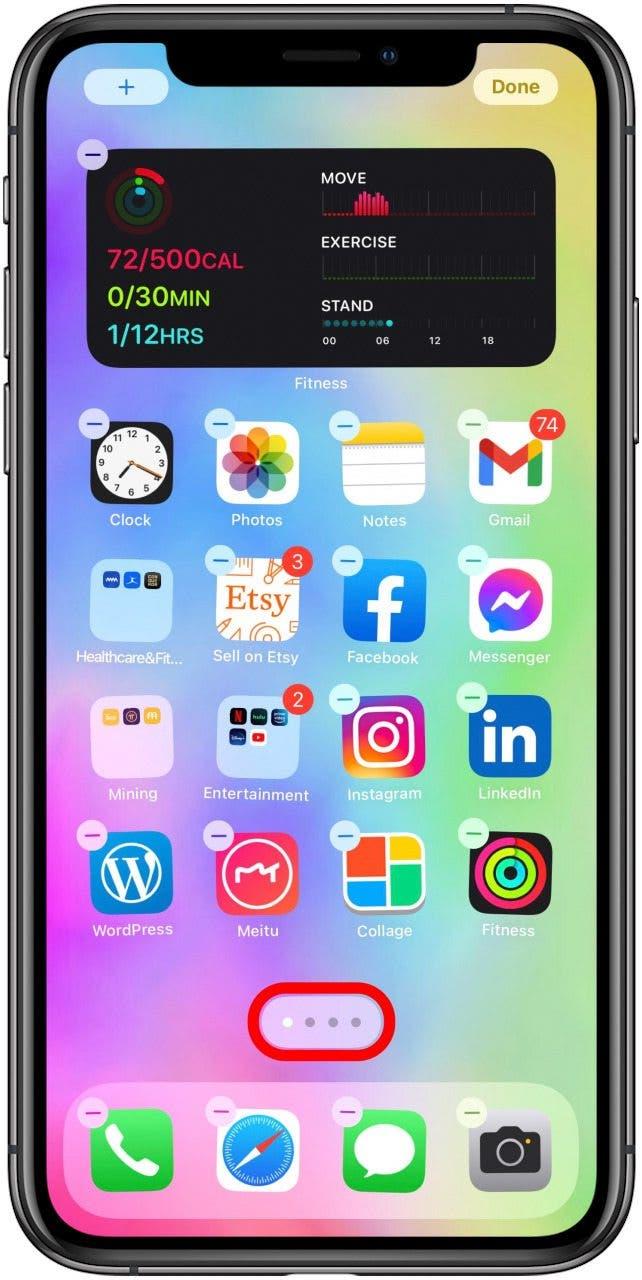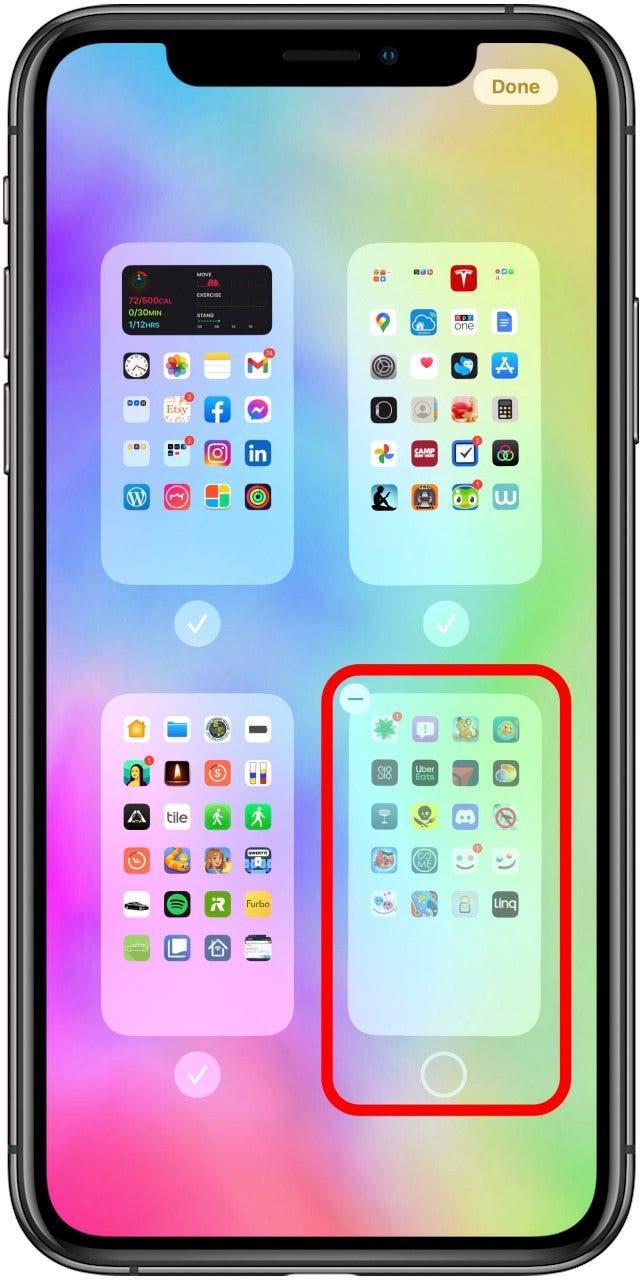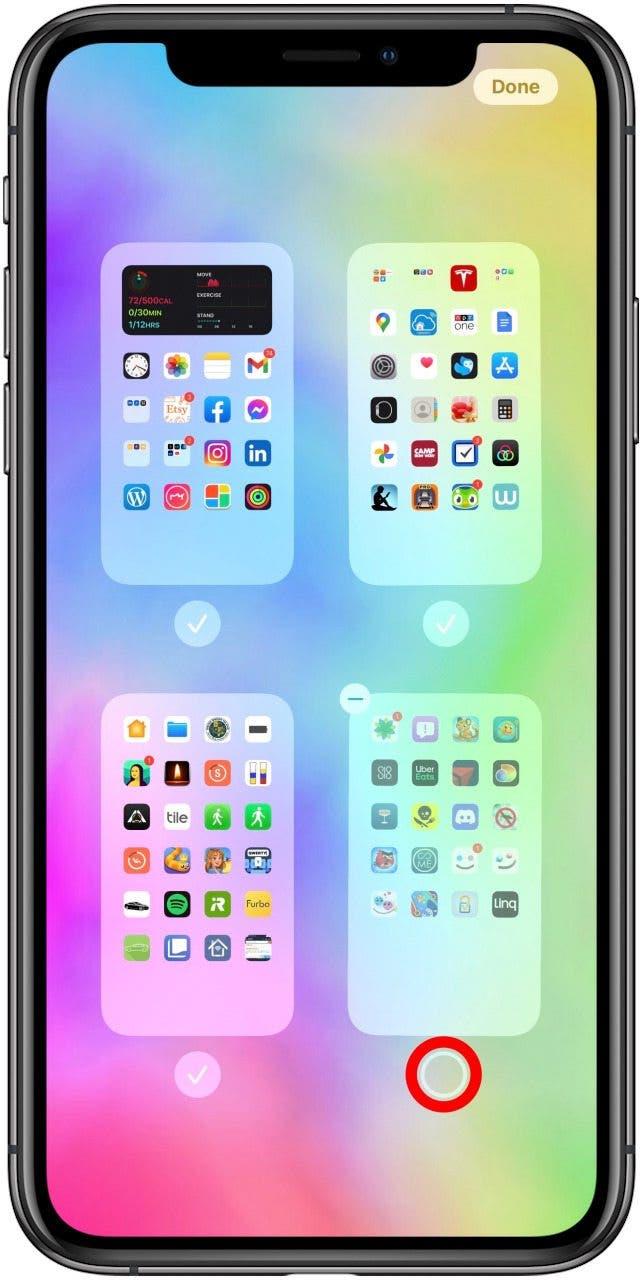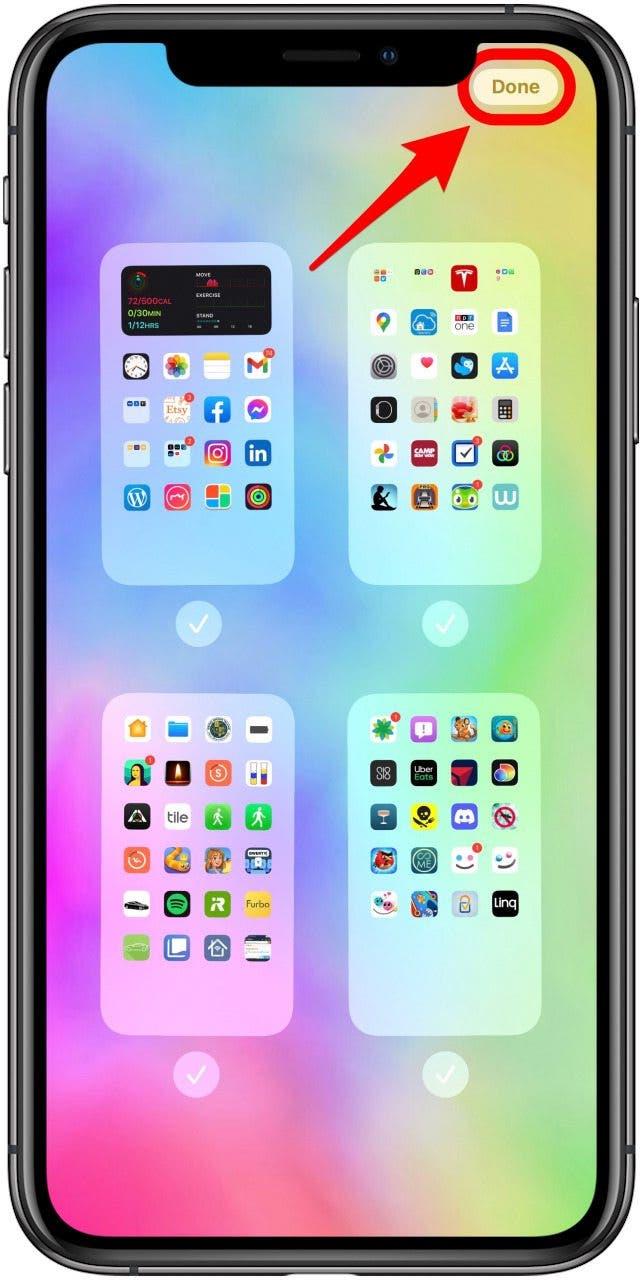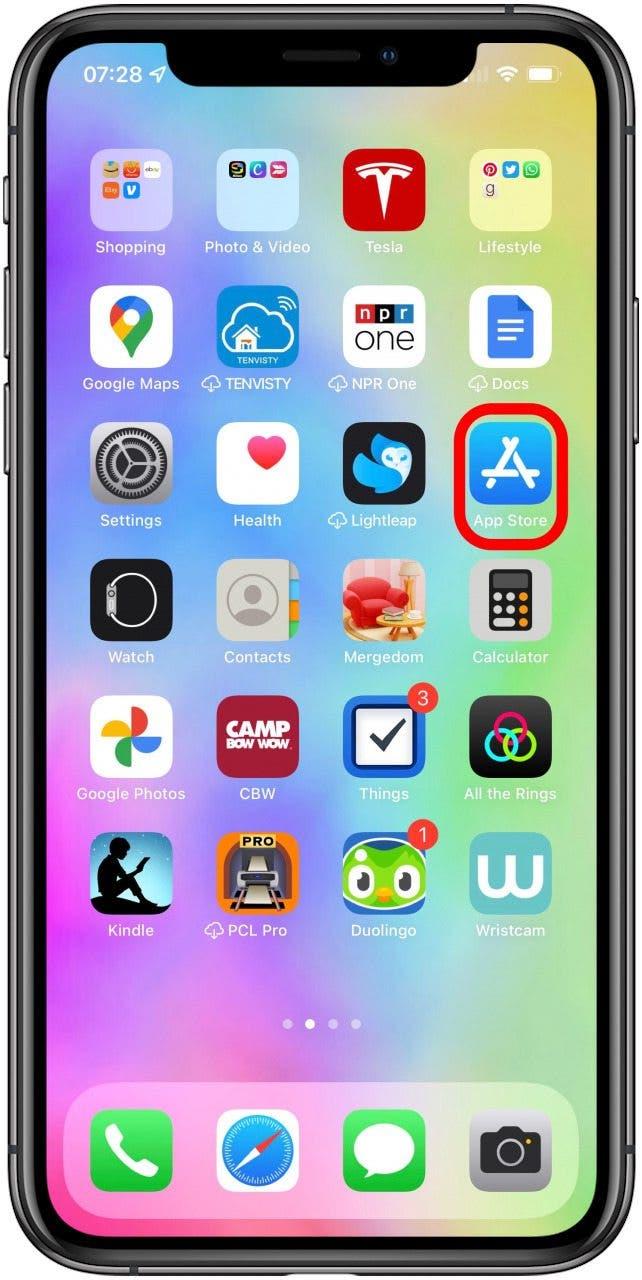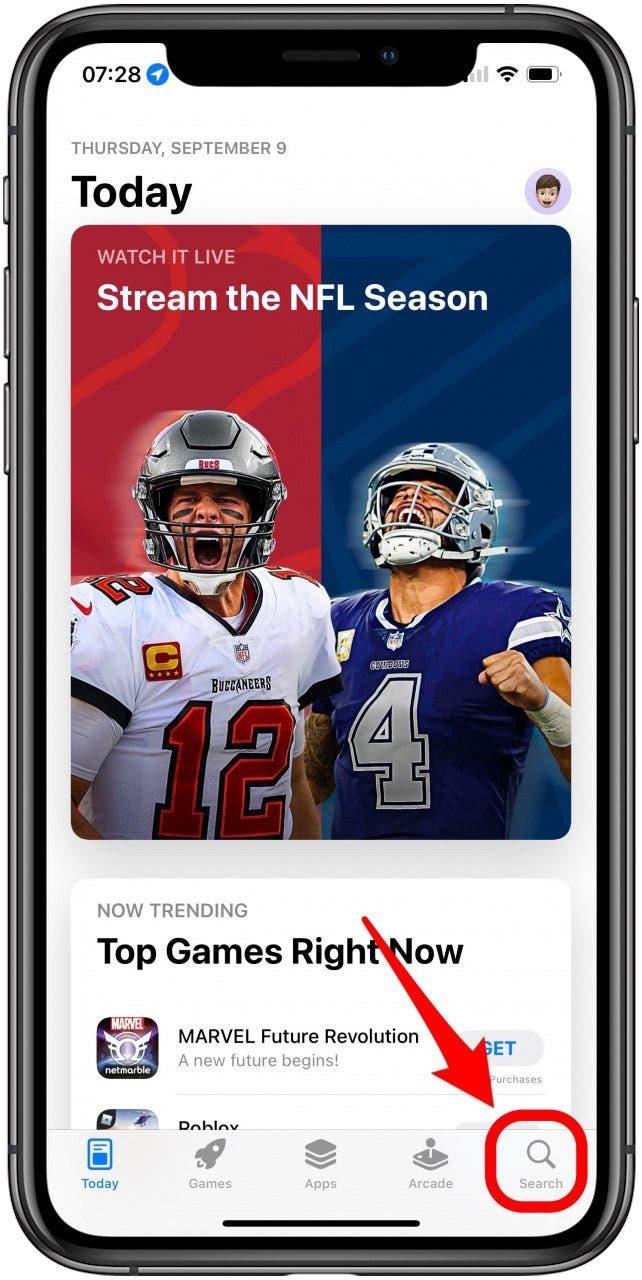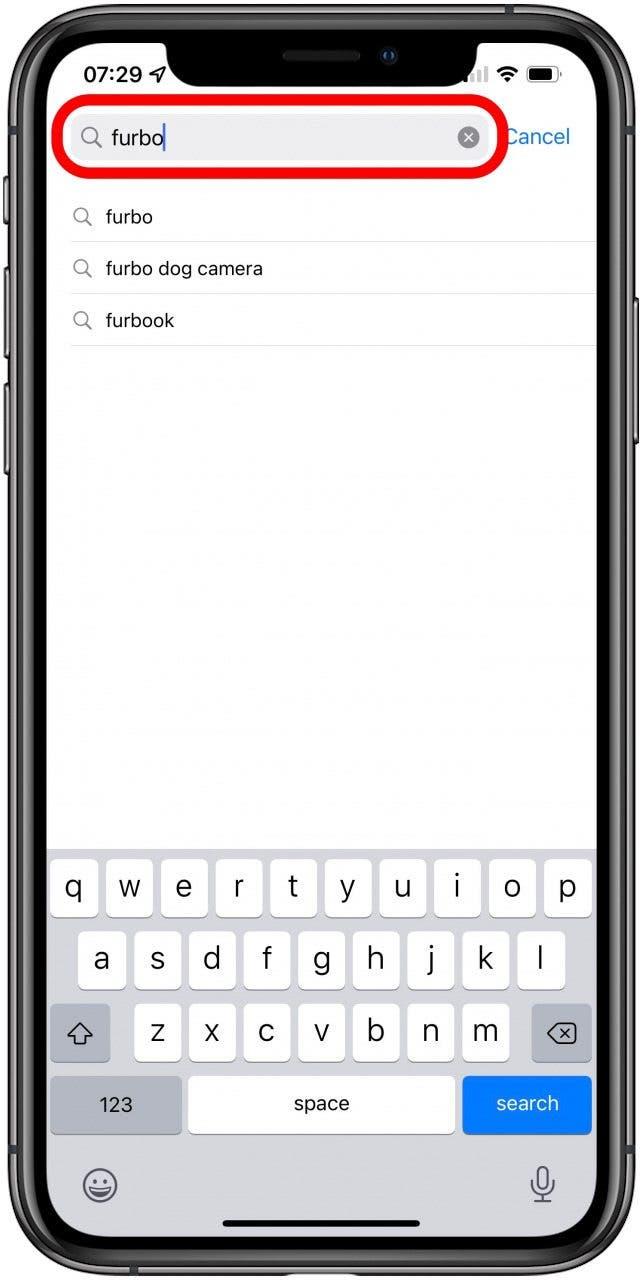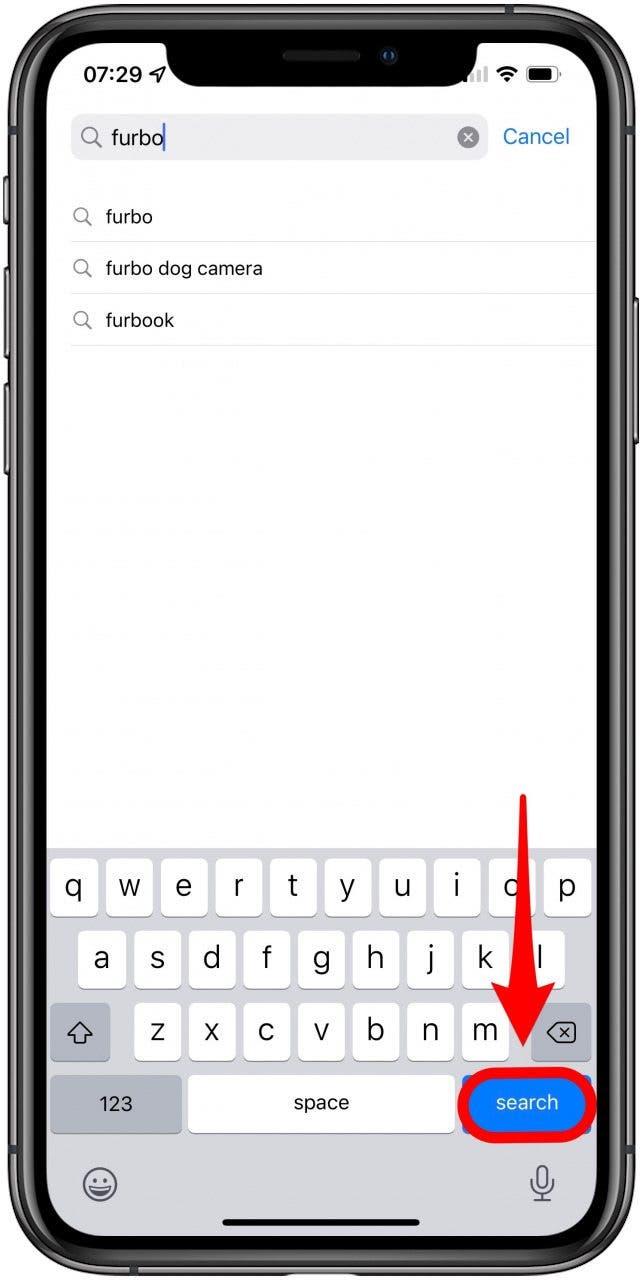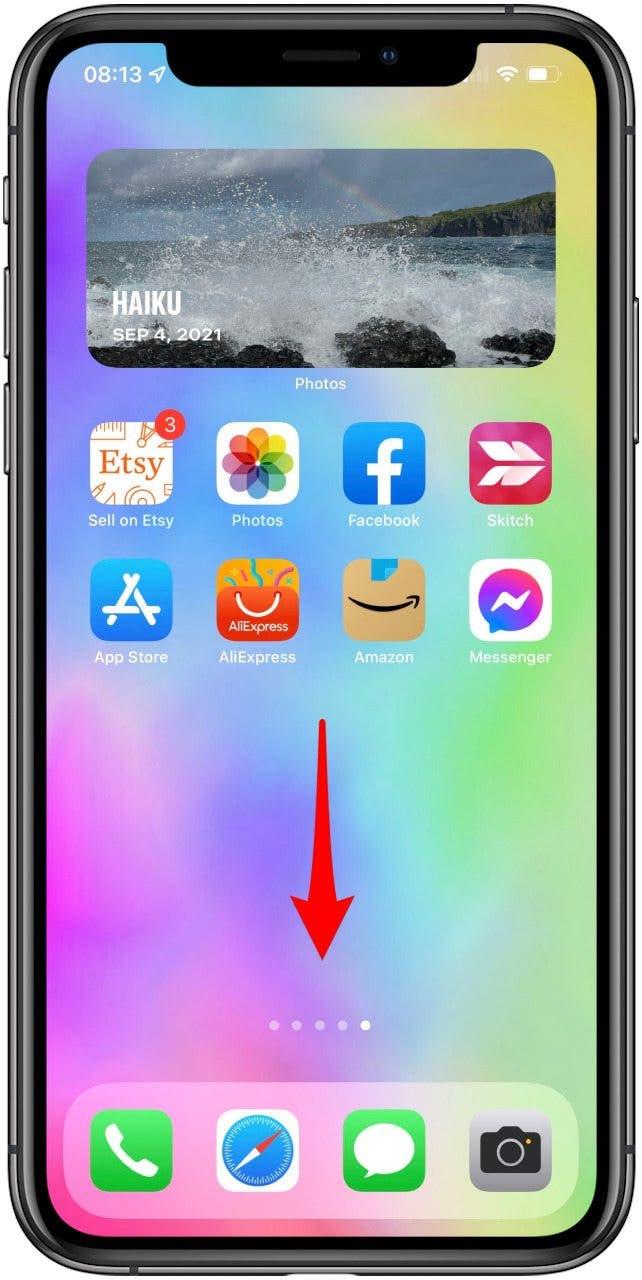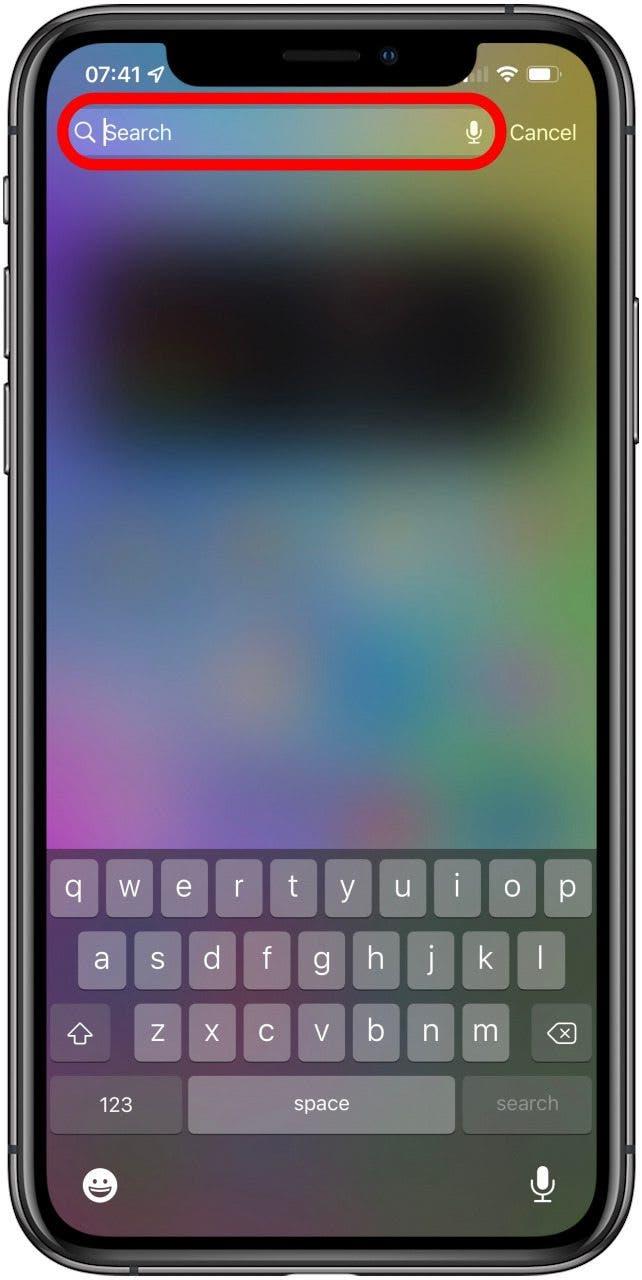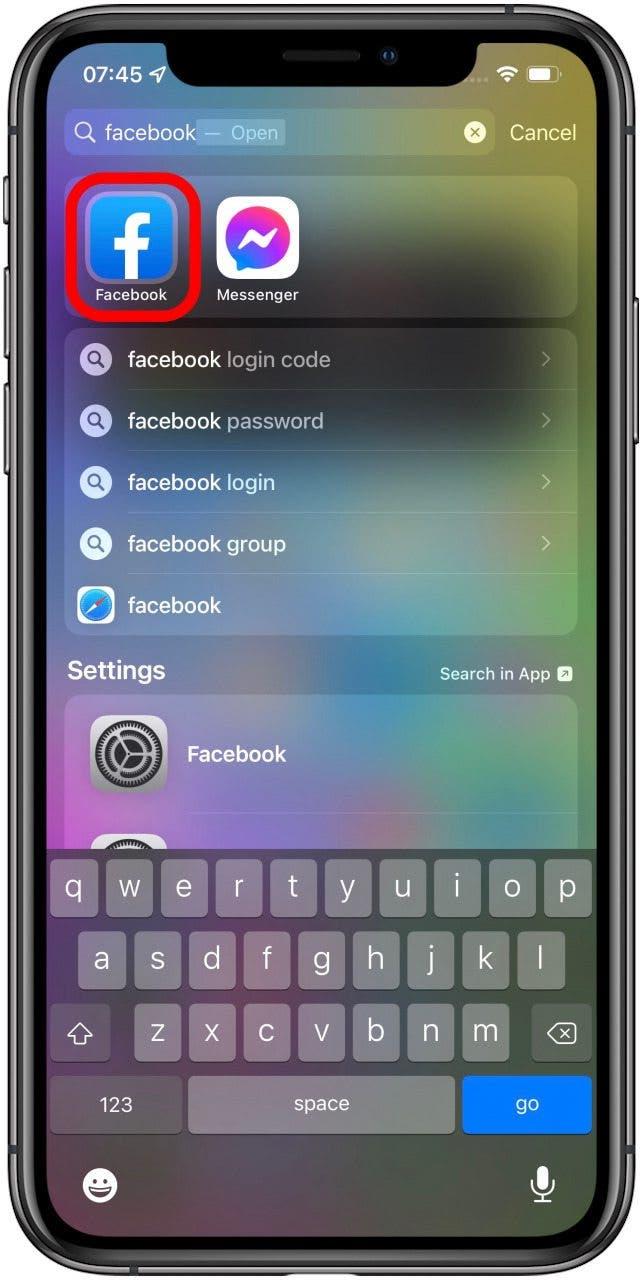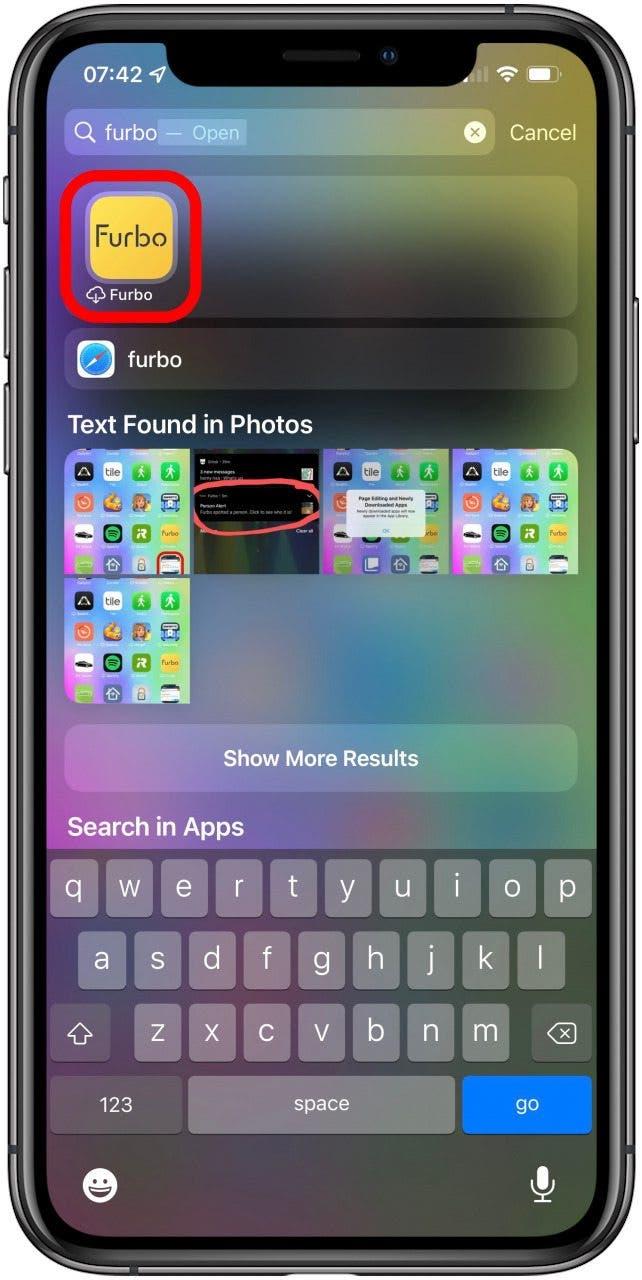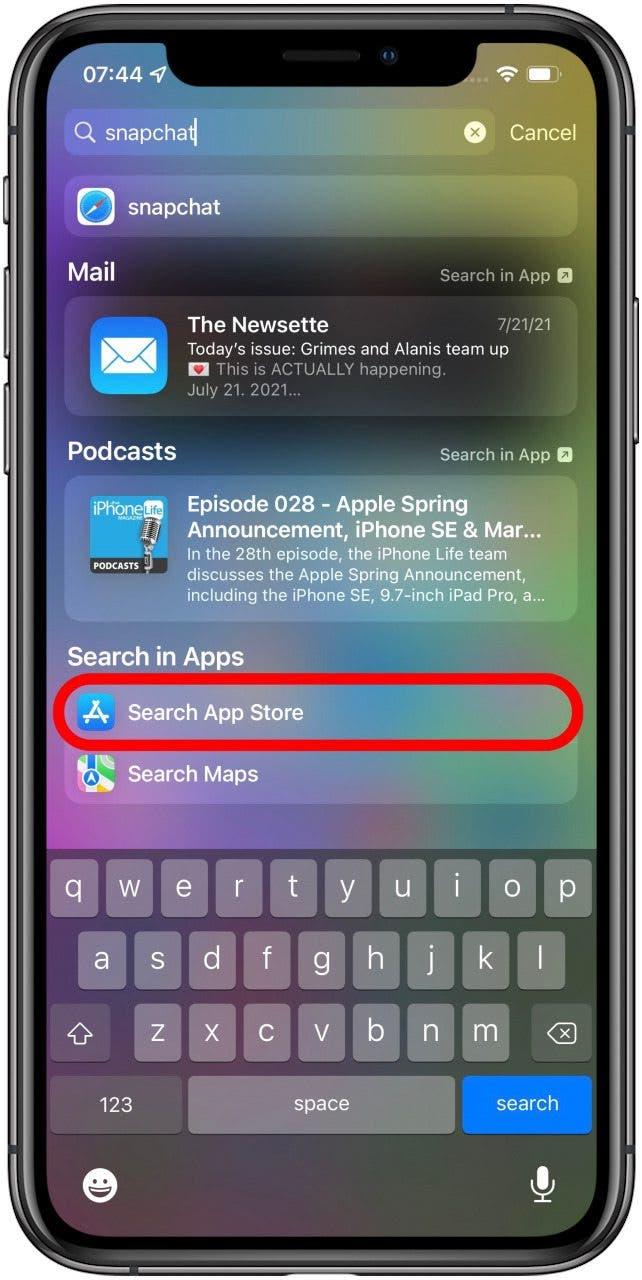განიცდით დაკარგული iPhone პროგრამას? პროგრამები შეიძლება დაიმალოს განზრახ, მაგრამ ასევე შემთხვევით. შესაძლოა თქვენ შეცვალეთ აპლიკაცია საქაღალდეში თქვენი მთავარი ეკრანის გასაშლელად, დროებით წაშალეთ აპლიკაცია შენახვის ადგილისთვის და შემდეგ დაივიწყეთ, ან ყველგან იყურეთ და უბრალოდ ვერ იპოვნეთ აპლიკაცია. საბედნიეროდ, არსებობს მათი აღდგენის გზები! აქ მოცემულია როგორ იპოვოთ ფარული პროგრამები თქვენს iPhone– ზე.
* ეს პოსტი არის iOSApple- ის რჩევა დღის სიახლეების ნაწილი. დარეგისტრირდით . <!–Master your iPhone in one minute per day: Sign Up–> *
რა არის ამ სტატიაში
- როგორ დავიბრუნოთ აპლიკაცია iPhone- ის მთავარ ეკრანზე
- iPhone- ის პროგრამების საპოვნელად დამალული სახლის ეკრანების გახსნა
- სად არის ჩემი პროგრამები ჩემს ტელეფონში? გამოიყენეთ App Store მათ მოსაძებნად
- iPhone აპლიკაცია გაქრა? გამოიყენეთ Siri & Search ფუნქცია
როგორ დავიბრუნოთ აპლიკაცია iPhone– ის მთავარ ეკრანზე
აპლიკაციების ბიბლიოთეკა შესაძლებელს ხდის პროგრამების დანაწევრებას და შენახვას თქვენს მთავარ ეკრანებზე გადატვირთულობის გარეშე. თუ თქვენ ახლახანს დაკარგეთ აპლიკაცია, თქვენ შეცდომით შეგიძლიათ დაიმალოთ ეს აპლიკაცია ბიბლიოთეკაში. მისი დამალვის შემდეგ აპლიკაციის დასაბრუნებლად თქვენს iPhone- ის მთავარ ეკრანზე, შეგიძლიათ მარტივად იპოვოთ იგი. აი, როგორ უნდა მოძებნოთ ფარული აპლიკაცია iPhone პროგრამების ბიბლიოთეკაში:
- პირველ რიგში, იპოვნეთ თქვენი აპლიკაციის ბიბლიოთეკა მარცხნივ გადაფურცვლით, სანამ ბოლო ეკრანის ბოლო გვერდზე ერთი ეკრანი არ გასულა. თქვენი აპლიკაციის ბიბლიოთეკა შედგება პროგრამების დაჯგუფებისგან ან საქაღალდეებისაგან, რომლებიც ავტომატურად დალაგებულია.

- თუ დაუყოვნებლივ არ შეამჩნევთ თქვენს აპლიკაციას აპლიკაციის ბიბლიოთეკაში, მისი პოვნაში ყველაზე სწრაფი გზაა მისი ძებნა. თუ ამას ხედავთ, გამოტოვეთ ნაბიჯი 4 . მოსაძიებლად შეეხეთ ზოლს, რომელზეც ნათქვამია აპლიკაციის ბიბლიოთეკა .

- ჩაწერეთ აპლიკაციის სახელი.

- თქვენ უნდა ნახოთ პროგრამის ხატი შედეგების სიაში. დააჭირეთ და გააჩერეთ პროგრამის ხატულა სანამ მენიუ არ გამოჩნდება და შეეხეთ დაამატეთ მთავარ ეკრანზე .

ახლა აპლიკაცია ხელმისაწვდომია თქვენს მთავარ ეკრანზე და შეგიძლიათ გადააკეთოთ ის, როგორც საჭიროდ ჩათვლით!
დაბრუნება თავში
აღმოაჩინეთ დამალული სახლის ეკრანები iPhone პროგრამების მოსაძებნად
გაინტერესებთ, „ შეგიძლიათ iPhone– ზე აპების დამალვა < /ა>? ” პასუხი არის დიახ! თქვენ შეგიძლიათ დამალოთ პროგრამები რამდენიმე სხვადასხვა გზით და შეგიძლიათ დამალოთ მთლიანი საწყისი ეკრანის გვერდები. კონდახის ციფერბლატის მსგავსად, ეს შეიძლება მოხდეს შემთხვევით. იმის შესამოწმებლად, გაქვთ თუ არა დაფარული საწყისი ეკრანები თქვენს iPhone– ზე:
- დააჭირეთ და გააჩერეთ ნებისმიერი საწყისი ეკრანის ფონი, სანამ ხატები არ დაიძაბება. ეს გაძლევთ საშუალებას შეცვალოთ თქვენი საწყისი ეკრანის გვერდები.

- შეეხეთ წერტილებს ეკრანის ბოლოში.

- თქვენ ნახავთ ყველა თქვენს მთავარ ეკრანის გვერდს. თუ მთავარ ეკრანს არ აქვს გამშვები პუნქტი, ეს ნიშნავს, რომ ის დამალულია.

- შეეხეთ ცარიელ წრეს, რათა საწყისი ეკრანის გვერდი ხილული გახდეს.

- შეეხეთ შესრულებულია .

პრო რჩევა: დაკარგული ან დაკარგული პროგრამები ასევე შეიძლება განთავსდეს აპლიკაციის საქაღალდეებში. ეს იქმნება, როდესაც პროგრამები დაჯგუფებულია ერთად გადაადგილებით. საქაღალდეს შეიძლება შეიცავდეს 12 – მდე გვერდი აპლიკაცია, ასე რომ, აპლიკაცია, რომელსაც თქვენ ეძებთ, შეიძლება იყოს უხილავი, თუ ბოლო გვერდზე გადაფურცვლას არ განაგრძობთ.
დაბრუნება თავში
სად არის ჩემი პროგრამები ჩემს ტელეფონში? გამოიყენეთ App Store მათი საპოვნელად
თავს იკითხავთ: “სად არის ჩემი დაკარგული აპლიკაცია?” თუ თქვენ ცდილობთ იპოვოთ ის აპლიკაცია, რომლის ეჭვიც გაქვთ, რომ არის ჩაფლული თქვენი iPhone– ის აპლიკაციის საქაღალდეში, დაკარგული პროგრამების პოვნა ყველაზე მარტივი გზაა App Store– ის ძებნა. იხილეთ ქვევით Siri მეთოდი, თუ თქვენ ცდილობთ ამოიცნოთ საქაღალდე, სადაც მდებარეობს აპლიკაცია.
- გახსენით App Store .

- ქვედა მენიუში აირჩიეთ ძებნა . iPhone 6 და უფრო ადრე: გახსენით App Store აპლიკაცია და შეეხეთ ძიების ჩანართს.

- შემდეგი, ჩაწერეთ დაკარგული პროგრამის სახელი საძიებო ზოლში.

- ახლა შეეხეთ ძიებას და თქვენი აპლიკაცია გამოჩნდება!

ამ მეთოდის უპირატესობა ის არის, რომ თქვენი აპლიკაცია ან აჩვენებს “ღია”, რაც მიუთითებს იმაზე, რომ ის ჯერ კიდევ დაინსტალირებულია თქვენს ტელეფონში, ან იქნება ჩამოტვირთვის ხატი, რომელიც მიუთითებს იმაზე, რომ რატომღაც აპლიკაცია წაიშალა თქვენი ტელეფონიდან და საჭიროებს ხელახლა ინსტალაციას. თუ ჩამოტვირთვის ხატი გამოჩნდება, გადმოწერეთ აპლიკაცია და ნახეთ გამოჩნდება თუ არა იგი მთავარ ეკრანზე, როგორც ადრე. 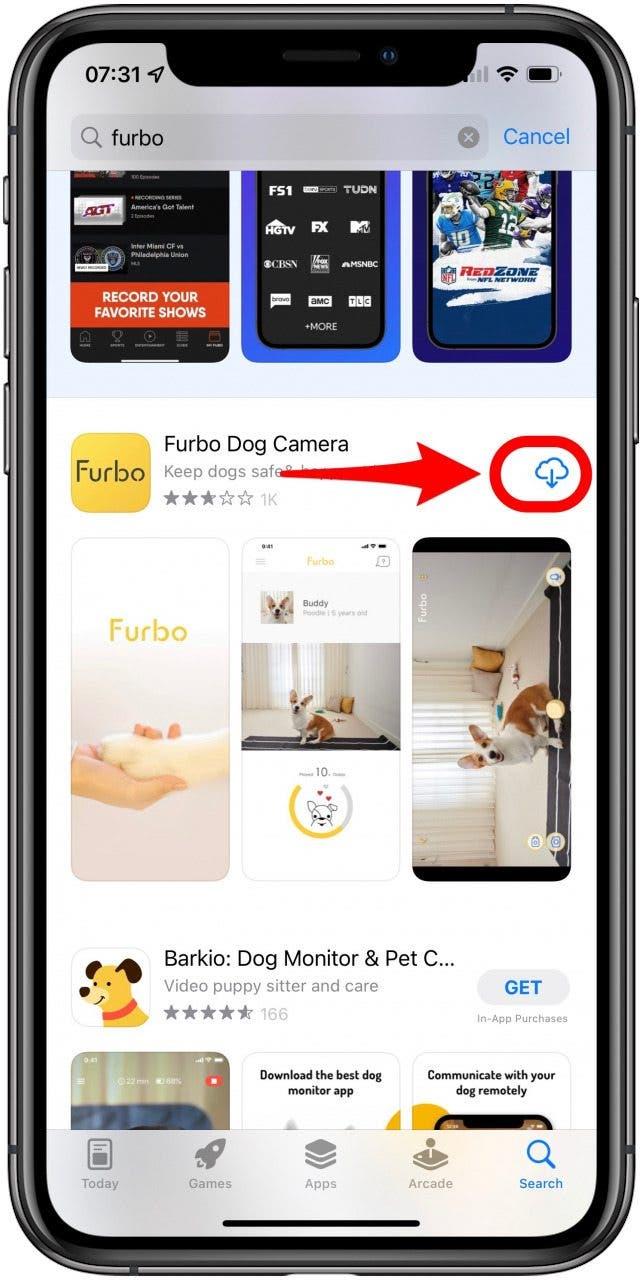
თუ გამოჩნდება Open, შეგიძლიათ დააჭიროთ მას თქვენს აპლიკაციაში დაუყოვნებლივ შესასვლელად, შემდეგ კი გადახედეთ თქვენს საქაღალდეებს და გადაიტანეთ აპლიკაცია უფრო თვალსაჩინო ადგილას, ასე რომ თქვენ არ დაგჭირდებათ ამ ძიების პროცედურის გამეორება ყოველ ჯერზე, როცა დაგჭირდებათ თქვენი აპლიკაცია. 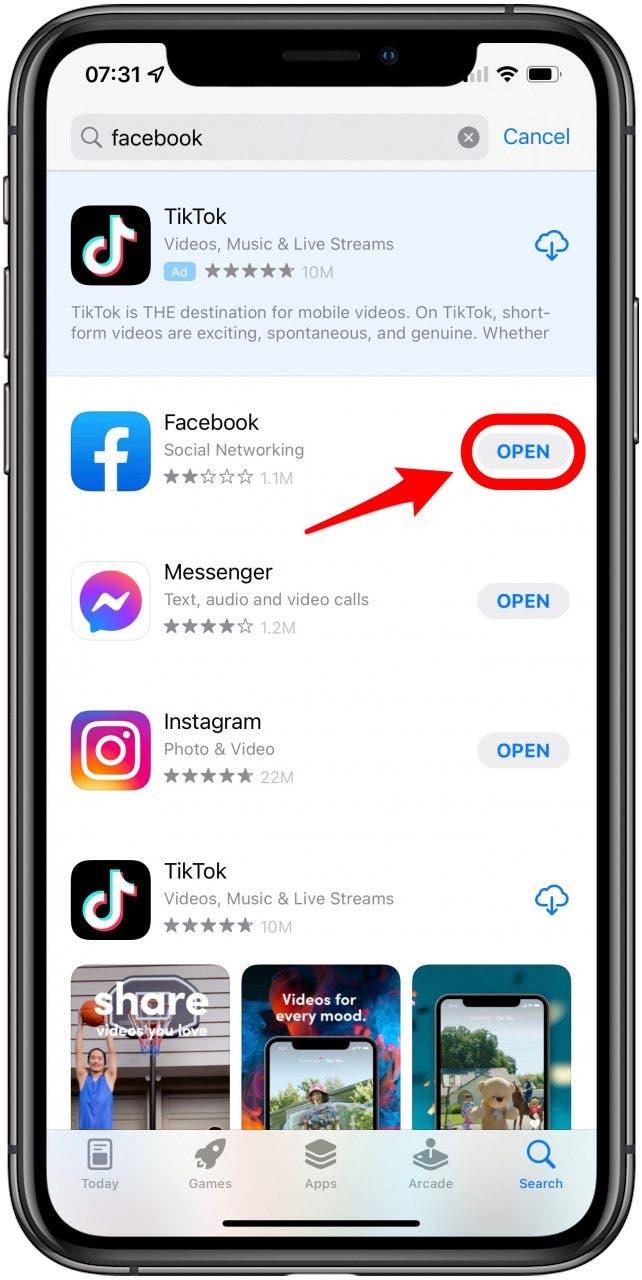
პრო რჩევა: თუ გაინტერესებთ როგორ ნახოთ ახლახანს წაშლილი პროგრამები, გადადით თქვენს შესყიდვებზე, დააწკაპუნეთ თქვენი პროფილის ხატულაზე ან თქვენს ფოტოზე ზედა მარჯვენა კუთხეში. როგორც უკვე აღვნიშნეთ, ჩამოტვირთვის ხატის მქონე ნებისმიერი აპლიკაცია მიუთითებს იმაზე, რომ ეს პროგრამები წაშლილია თქვენი iPhone– დან და თქვენ შეგიძლიათ ნახოთ ისინი ყველა არა ამ iPhone– ზე შეხებით. ახლა თქვენ იცით, როგორ იპოვოთ წაშლილი პროგრამები iPhone– ზე! 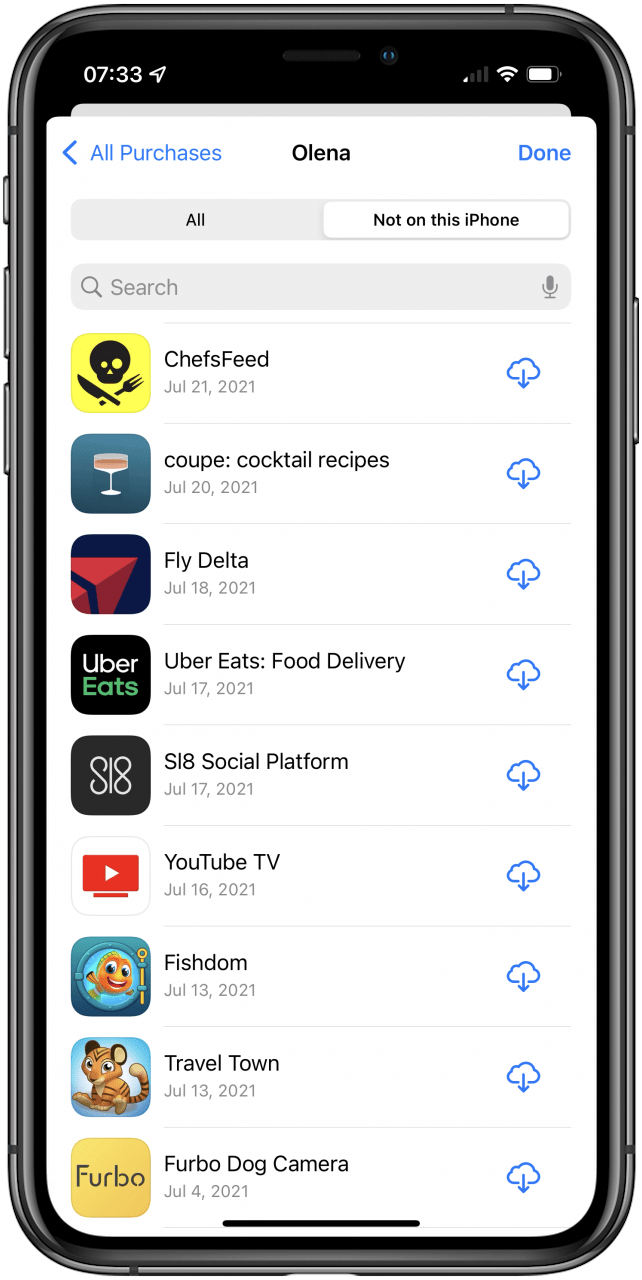
დაბრუნება თავში
iPhone აპლიკაცია გაქრა? გამოიყენეთ Siri & Search ფუნქცია
თქვენ კვლავ იხეხავთ თქვენს თავს და ამბობთ: “მე ვერ ვპოულობ აპლიკაციას ჩემს iPhone- ზე?” არ ინერვიულო! თქვენი დაკარგული პროგრამის საპოვნელად სხვა გზაა გამოიყენოთ Siri & Search როგორც თქვენი მოწყობილობის, ასევე App Store– ის მოსაძებნად.
- ძიების გასააქტიურებლად გადაფურცლეთ ქვემოთ საწყისი ეკრანის ცენტრიდან. (თქვენ ასევე შეგიძლიათ მოიძიოთ ძებნა დღევანდელი ხედიდან პირდაპირ პირველ ეკრანზე მარჯვნივ გადაფურცვლით.)

- ჩაწერეთ დაკარგული აპლიკაციის სახელი საძიებო ველში; შეეცადეთ ზუსტად შეადაროთ, თუ ეს შესაძლებელია. ძიების ფუნქცია წარმოგიდგენთ შედეგების ჩამონათვალს. თქვენი დაკარგული აპლიკაცია უნდა იყოს საუკეთესო შედეგებს შორის.

- თუ აპლიკაცია თქვენს მოწყობილობაზეა, პროგრამის ხატი გამოჩნდება საძიებო ზოლში.

- თუ პროგრამის ხატი გამოჩნდება iCloud სიმბოლო ით, ის თქვენს ტელეფონშია, მაგრამ ხელახლა გადმოტვირთვაა საჭირო. გადმოტვირთვის დასაწყებად უბრალოდ შეეხეთ ხატულას.

- თუ Search App Store– ის ვარიანტი გამოჩნდება ძებნა პროგრამებში სათაურში, ის თქვენს iPhone– ზე არ არის. მაგრამ თუ შეეხებით მას, გადამისამართდებით App Store– ში, სადაც შეგიძლიათ ჩამოტვირთოთ.

დაბრუნება თავში
მოდით გავიხსენოთ ის, რაც ჩვენ დავფარეთ! ზოგჯერ აპლიკაცია გაქრება. ნიშნავს ეს იმას, რომ თქვენს iPhone– ზე აკლია აპლიკაცია? Შესაძლებელია. იქნება ეს ფარული აპლიკაცია და გსურთ მისი დაბრუნება, ან თქვენ შემთხვევით წაშალეთ პროგრამა და გინდათ რომ აღადგინოთ ეს აპლიკაცია თქვენს iPhone– ში, ჩვენ შეგვიძლია დაგეხმაროთ. თქვენ დაკარგეთ აპლიკაცია თქვენს iPhone– ზე ახლახანს? იცოდით რომ თქვენ შეგიძლიათ დამალოთ აპლიკაცია თქვენს iPhone– ზე? ეს შეიძლება მოხდეს ადვილად და პოტენციურად თუნდაც შემთხვევით.
შესაძლოა თქვენ ჩადეთ იგი საქაღალდეში თქვენი მთავარი ეკრანის გასაშლელად, ან თუნდაც წაშალეთ, რომ შექმნათ სივრცე უახლესი iOS განახლებისთვის და შემდეგ დაგავიწყდათ. ან იქნებ უბრალოდ გაქვთ ამდენი აპლიკაცია, ის ხალხში იკარგება. გაქვთ თუ არა iPhone– ზე დაკარგული აპლიკაცია, თქვენს iPhone– ზე ფარული აპლიკაცია, ან უბრალოდ წაშლილი გაქვთ თქვენი აპლიკაცია; ჩვენ გასწავლით სხვადასხვა სტრატეგიას იმის შესახებ, თუ როგორ უნდა იპოვოთ ფარული აპლიკაცია, რომელიც გაქრა თქვენი მოწყობილობიდან.